0x800F0223 Errore di Windows Update: come risolverlo
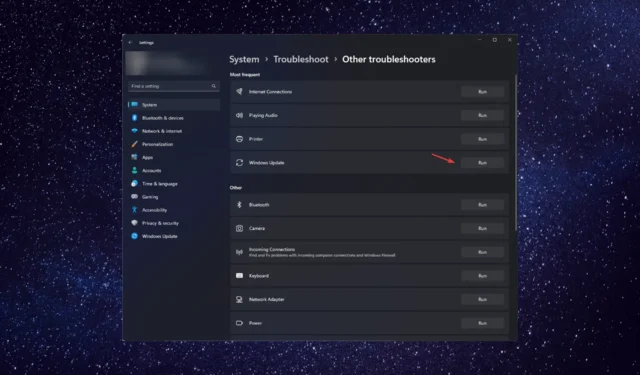
Se sei bloccato con l’errore di Windows Update 0x800f0223 durante il tentativo di aggiornare il tuo sistema operativo, questa guida può aiutarti!
Discuteremo alcune soluzioni consigliate dagli esperti per risolvere il problema subito dopo aver esaminato le cause.
Cosa causa l’errore di Windows Update 0x800f0223?
Potrebbero esserci diversi motivi per l’errore di aggiornamento di Windows; alcuni di quelli comuni sono menzionati qui:
- File di sistema danneggiati : se i file di sistema necessari per completare l’aggiornamento sono mancanti o danneggiati , l’aggiornamento potrebbe non essere completato correttamente.
- Componenti di Windows Update danneggiati : il servizio Windows Update o il servizio BITS, se danneggiato, potrebbe interferire con il processo, quindi l’errore. Prova a resettare i componenti.
- Problemi di connettività Internet : se la connessione Internet è scarsa o instabile, l’aggiornamento di Windows potrebbe non essere scaricato, quindi l’errore. Prova a risolvere i problemi relativi alla connessione a Internet .
- Conflitti software di terze parti : a volte, software di terze parti, come antivirus, possono interferire con il servizio Windows Update, causando l’errore. Disabilita l’antivirus e riprova ad aggiornare.
Ora che conosci le cause, diamo un’occhiata alle soluzioni per eliminare l’errore.
Cosa posso fare per correggere l’errore di Windows Update 0x800f0223?
Prima di impegnarsi in passaggi avanzati per la risoluzione dei problemi, dovresti prendere in considerazione l’esecuzione dei seguenti controlli:
- Riavvia il tuo computer.
- Controlla la tua connessione Internet.
Se queste piccole modifiche non hanno funzionato per te, controlla i metodi dettagliati per risolvere il problema.
1. Eseguire lo strumento di risoluzione dei problemi di Windows Update
- Premere Windows+ Iper aprire l’ app Impostazioni .
- Vai su Sistema, quindi fai clic su Risoluzione dei problemi .
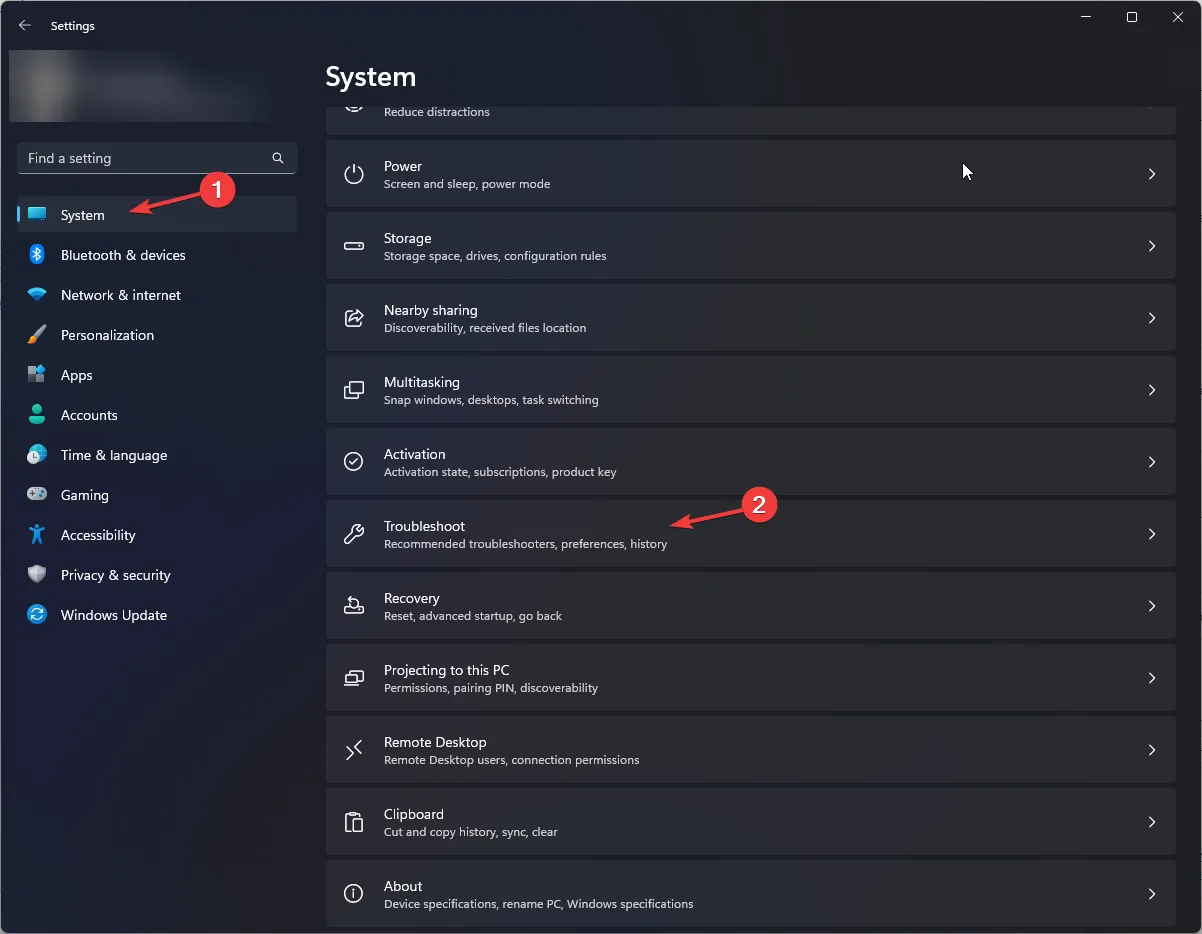
- Fai clic su Altri strumenti per la risoluzione dei problemi .
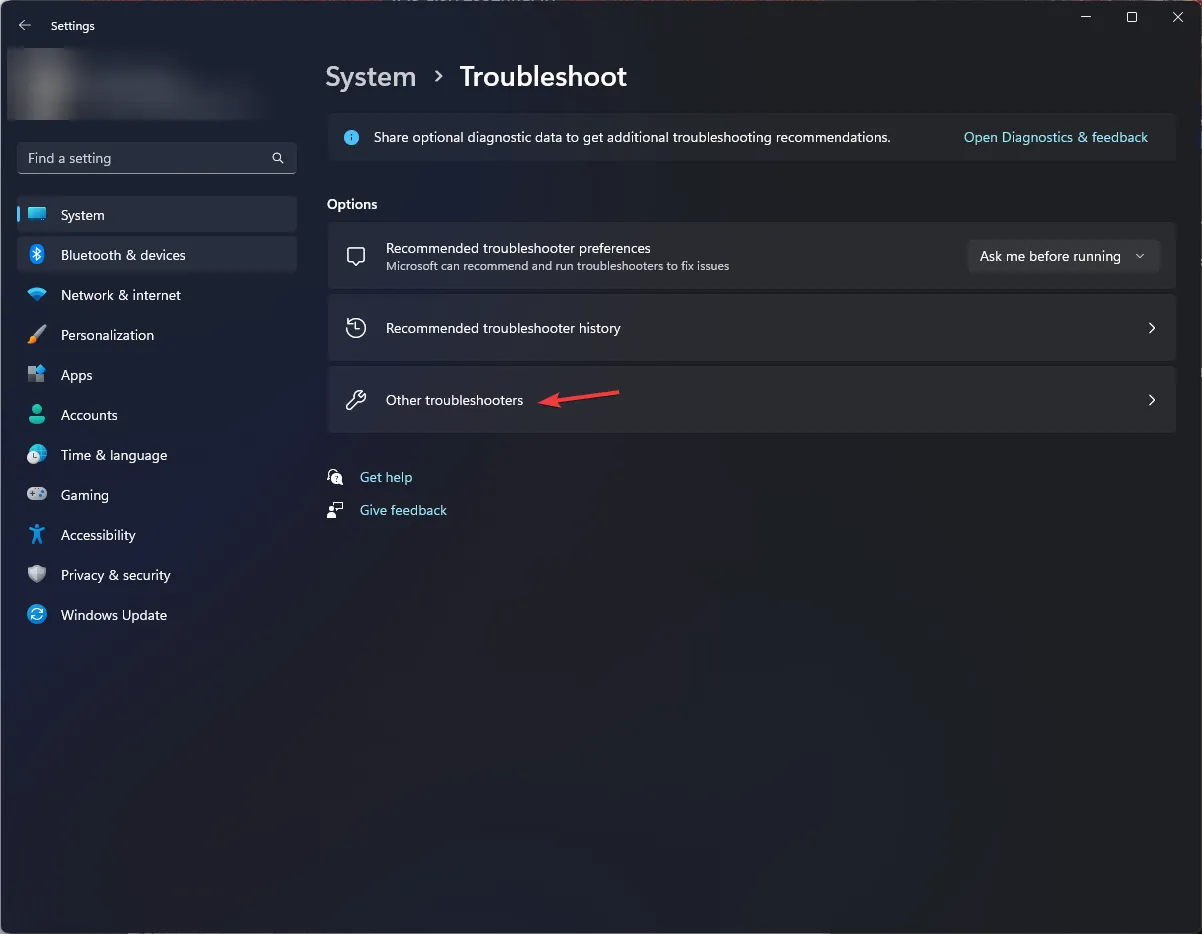
- Vai su Windows Update e fai clic su Esegui .
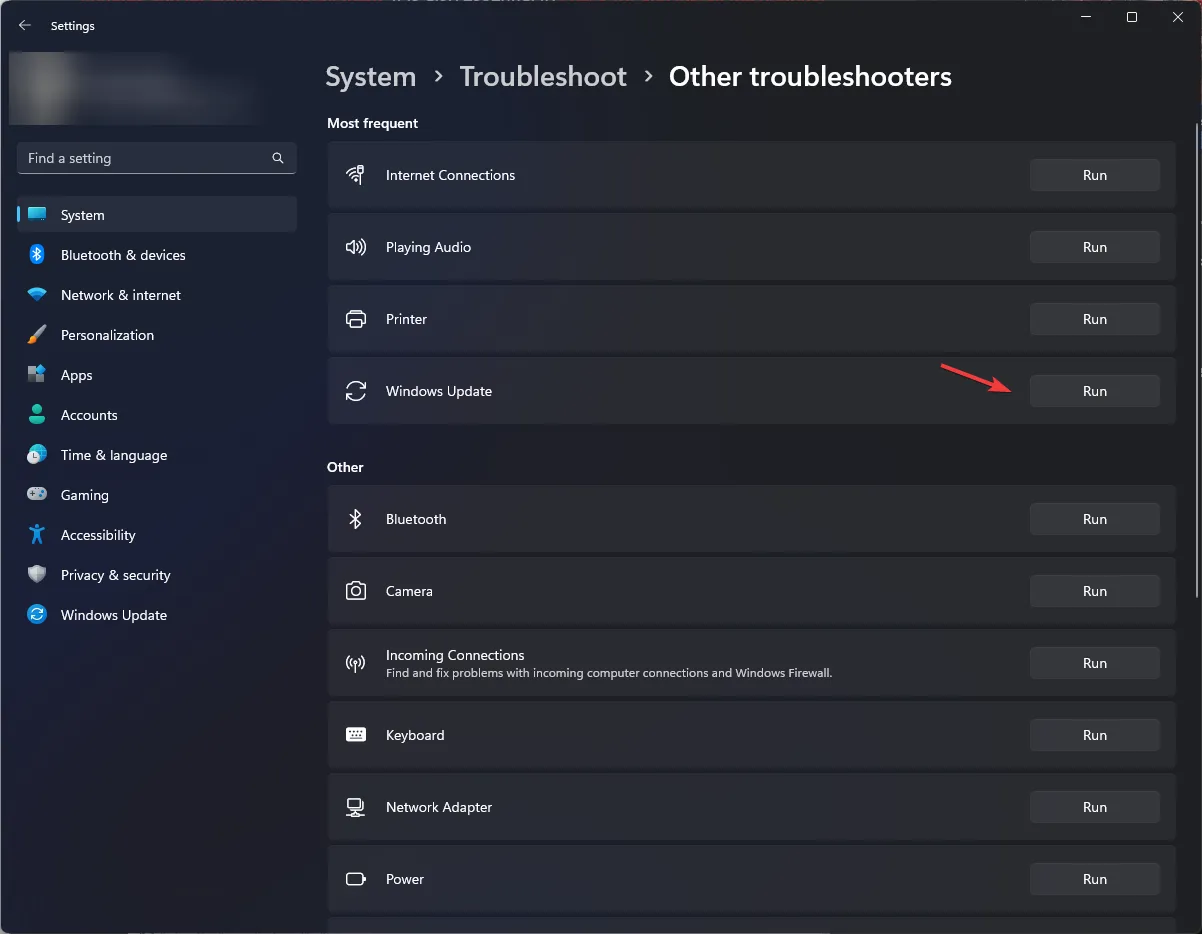
- Segui le istruzioni sullo schermo per completare il processo.
Oltre a questo metodo, si suggerisce di prendere in considerazione altri metodi efficaci che possono risolvere i problemi del PC e trovare la radice del problema.
Più esattamente, hai un’applicazione esperta in grado di scansionare interamente il sistema operativo e riparare i file corrotti.
2. Eseguire una scansione SFC
- Premere il Windows tasto, digitare cmd e fare clic su Esegui come amministratore.

- Digita il seguente comando per riparare i file di sistema e premi Enter:
sfc/scannow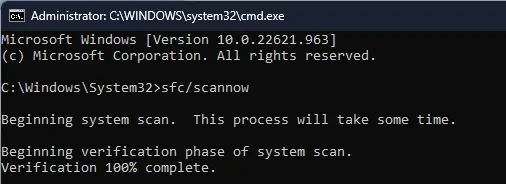
- Attendi il completamento della scansione, quindi riavvia il computer per rendere effettive le modifiche.
3. Riavvia Windows Update e BITS
- Premere Windows + R per aprire la finestra di dialogo Esegui .
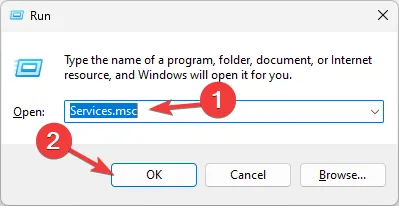
- Digita services.msc e fai clic su OK per aprire l’ app Servizi .
- Individua e fai clic con il pulsante destro del mouse su Windows Update e seleziona Riavvia, quindi il servizio verrà riavviato.
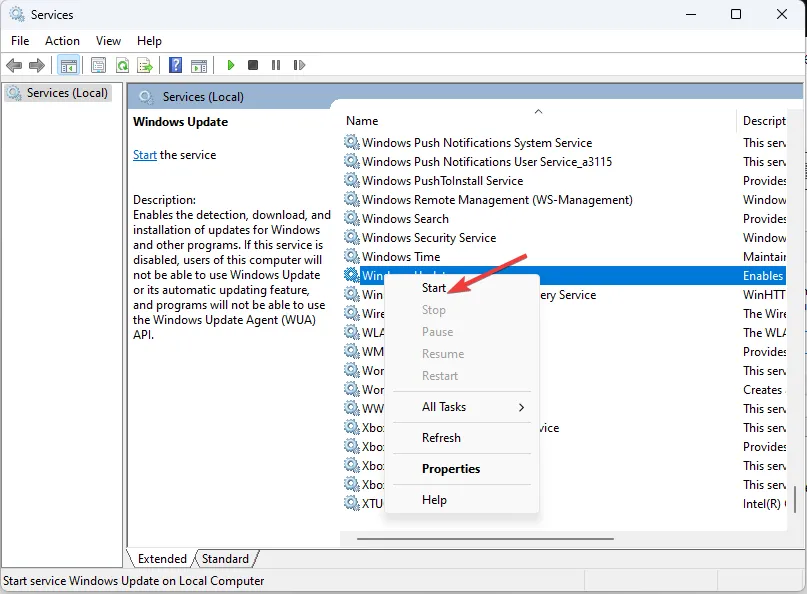
- Ora vai su Background Intelligence Transfer , fai clic con il pulsante destro del mouse e seleziona Riavvia.
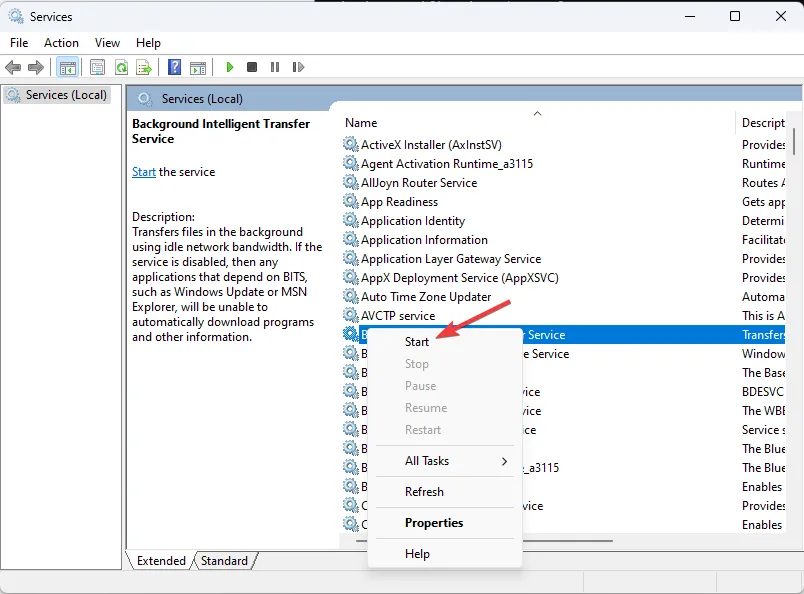
- Riavvia il computer per salvare le modifiche.
4. Reimpostare i componenti di Windows Update
- Premere il Windows tasto, digitare cmd e fare clic su Esegui come amministratore.

- Copia e incolla i seguenti comandi per arrestare Windows Update, BITS e servizi di crittografia e premi Enter dopo ogni comando:
net stop bitsnet stop wuauservnet stop appidsvcnet stop cryptsvc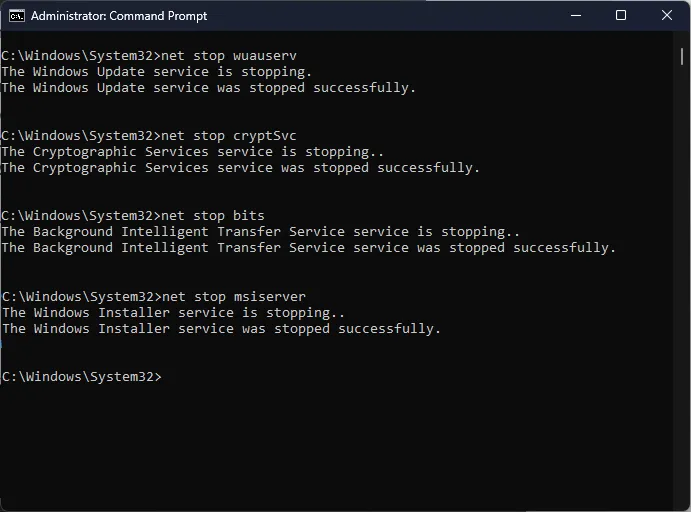
- Per eliminare i file qmgr*.dat, digita il seguente comando e premi Enter:
Del "%ALLUSERSPROFILE%\Application Data\Microsoft\Network\Downloader\*.* - Per cancellare la cache di Windows Update per consentire a Windows 10 di riscaricare gli aggiornamenti, copia e incolla i seguenti comandi uno per uno e premi Enterdopo ogni comando:
rmdir %systemroot%\SoftwareDistribution /S /Qrmdir %systemroot%\system32\catroot2 /S /Q - Digita i seguenti comandi per reimpostare il servizio BITS e Windows Update sul descrittore di sicurezza predefinito e premi Enter:
sc.exe sdset bits D:(A;;CCLCSWRPWPDTLOCRRC;;;SY)(A;;CCDCLCSWRPWPDTLOCRSDRCWDWO;;;BA)(A;;CCLCSWLOCRRC;;;AU)(A;;CCLCSWRPWPDTLOCRRC;;;PU)sc.exe sdset wuauserv D:(A;;CCLCSWRPWPDTLOCRRC;;;SY)(A;;CCDCLCSWRPWPDTLOCRSDRCWDWO;;;BA)(A;;CCLCSWLOCRRC;;;AU)(A;;CCLCSWRPWPDTLOCRRC;;;PU) - Copia e incolla il seguente comando e premi Enter:
cd /d %windir%\system32 - Per registrare nuovamente i file BITS e i file dll relativi a Windows Update, digitare i seguenti comandi uno dopo l’altro e premere Enter dopo ogni comando:
regsvr32.exe /s atl.dllregsvr32.exe /s urlmon.dllregsvr32.exe /s mshtml.dllregsvr32.exe /s shdocvw.dllregsvr32.exe /s browseui.dllregsvr32.exe /s jscript.dllregsvr32.exe /s vbscript.dllregsvr32.exe /s scrrun.dllregsvr32.exe /s msxml.dllregsvr32.exe /s msxml3.dllregsvr32.exe /s msxml6.dllregsvr32.exe /s actxprxy.dllregsvr32.exe /s softpub.dllregsvr32.exe /s wintrust.dllregsvr32.exe /s dssenh.dllregsvr32.exe /s rsaenh.dllregsvr32.exe /s gpkcsp.dllregsvr32.exe /s sccbase.dllregsvr32.exe /s slbcsp.dllregsvr32.exe /s cryptdlg.dllregsvr32.exe /s oleaut32.dllregsvr32.exe /s ole32.dllregsvr32.exe /s shell32.dllregsvr32.exe /s initpki.dllregsvr32.exe /s wuapi.dllregsvr32.exe /s wuaueng.dllregsvr32.exe /s wuaueng1.dllregsvr32.exe /s wucltui.dllregsvr32.exe /s wups.dllregsvr32.exe /s wups2.dllregsvr32.exe /s wuweb.dllregsvr32.exe /s qmgr.dllregsvr32.exe /s qmgrprxy.dllregsvr32.exe /s wucltux.dllregsvr32.exe /s muweb.dllregsvr32.exe /s wuwebv.dll - Copia e incolla il seguente comando per resettare winsock e premi Enter:
netsh winsock resetnetsh winsock reset proxy - Digita i seguenti comandi per avviare Windows Update, BITS e servizi di crittografia e premi Enter dopo ogni comando:
net start bitsnet start wuauservnet start appidsvcnet start cryptsvc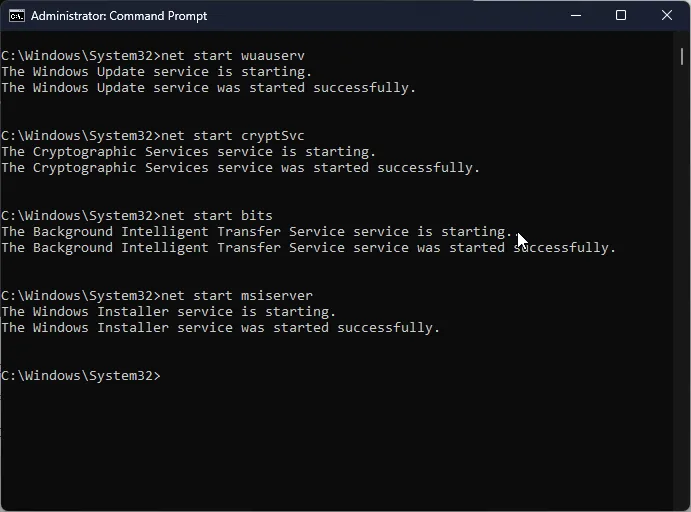
- Riavvia il PC per confermare le modifiche.
Quindi, questi sono i metodi che puoi seguire per correggere l’errore di Windows Update 0x800f0223.
Se hai domande o suggerimenti, sentiti libero di menzionarli nella sezione commenti qui sotto.



Lascia un commento